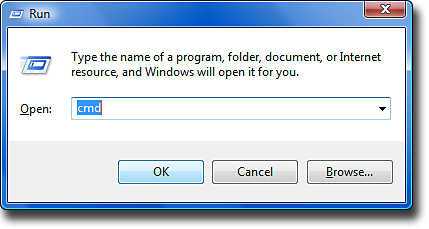LES BASES
DIVERS MODES DE DEMARRAGE / BOOT
Les derniers appareils Sony possèdent 3 modes de boot ("bootmode"). Ces bootmodes sont accessibles lorsque le téléphone est éteint :
- NORMAL : appuyez simplement sur le bouton power et le téléphone démarre dans l'OS Android.
- FLASHMODE : ce mode permet de flasher des firmwares OFFICIELS stock grâce à flashtool, indiqué par une LED VERTE. Si vous aviez un téléphone Samsung avant, ce mode correspond au mode Download / Odin.
- MODE FASTBOOT : ceci est un mode spécial, indiqué par une LED BLEUE. A utiliser lorsque vous voulez flasher un kernel custom, une image système custom... A noter que pour cela, il faut que le bootloader soit déverrouillé. Vous inquiétez pas, vous aurez la réponse sur le "comment c'est donc qu'on fait ça ?"

DIVERSES MANIPULATIONS DE TOUCHE :
Notez ce qui suit, c'est important et utile :
- Quand le téléphone est ETEINT :
- VOLUME HAUT + Câble USB connecté au PC :arrow: Mode FASTBOOT (led bleue)
- VOLUME BAS + Câble USB connecté au PC :arrow: Mode FLASH (led verte)
- Quand le téléphone est ALLUME :
- VOLUME HAUT + POWER (pendant 10s) :arrow: Reset de la batterie. C'est comme le fait de la retirer puis de la remettre (le téléphone vibrera une fois).
- VOLUME HAUT + POWER (pendant 15s) :arrow: le téléphone s'éteindra (il vibrera 3 fois). Cela peut être utilie lorsqu'une simple pression sur le bouton Power on/off ne fonctionne pas. C'est une "extinction forcée" en gros.
MENU "A PROPOS DE L'APPAREIL" :
Version Kernel :
Sony a sorti ce téléphone avec le kernel 3.4.0. Quand vous mettez un kernel custom, cette informaiton changera.
Numéro du modèle :
Le Xperia Z a un numéro de modèle en
C660x et il y a 2 modèles différents :
C6602 et
C6603.
Ils diffèrent de part le spectre de fréquences supporté en 3G/WCMDA (
caractéristiques) :
=> C6602 - HSDPA
=> C6603 - LTE
Version Android :
Sony a officiellement lancé ce téléphone avec la version Android 4.1.2 (Jelly Bean).
Bande de base (liée à la version du firmware) :
Le baseband, appelé "bande de base" par les anglophobes, est parfois connu sous le nom de "modem" chez d'autres constructeurs. C'est la partie du logiciel interne qui est en charge des fonctions radio de votre téléphone: Wifi, GPS, BlueTooth, données cellulaires etc.
Dans la plupart des mises à jour d'un téléphone, le baseband est remplacé par un autre plus récent, et qui en général améliore l'autonomie du mobile et l'accroche réseau. Pour cela il est conseillé de mettre à jour votre téléphone lorsque vous rencontrez des problèmes de réception ou d'autonomie.
Numéro du build :
Ceci est dépendant selon le firmware que vous flashez sur votre téléphone et est lié au version de la bande de base.
Les développeurs de ROMs insèrent généralement leur nom dans cet intitulé. En revanche, l'intitulé de la bande de base reste inchangée.
C'est quoi un firmware ?
C'est un package contenant tous les softwares officiels pour un build particulier. Il contient donc les du système, du kernel et de la bande de base. Habituellement, le firmware est proposé dans forme de package FTF, qui peut être flashé avec Flashtool.
De quelles manières peut-on mettre à jour ou réparer un firmware ?
SEUS (
Sony Ericsson Update Service) /
PCC (
PC Companion) /
EMMA représentent tous les outils pour mettre à jour ou réparer un firmware sur votre appareil. SEUS/PCC sont disponibles pour tout le monde. EMMA est spécial. EMMA demande à ce que vous connectiez votre téléphone au PC, puis le logiciel va vérifier si des mises à jour sont disponibles et les télécharger si besoin.Cet outil permet essentiellement de revenir en stock sans tenir compte du firmware que vous avez installé sur votre Xperia. A noter que le bootloader doit être déverrouillé et vous devez avoir Windows ainsi que JAVA.
.
Les mises à jour peuvent également être envoyées en FOTA (Firmware Over-The-Air). L'avantage c'est que le téléchargement et l'installation se fait directement depuis votre téléphone. Pas besoin de PC ni de logiciel.
Flashtool est un outil non officiel, mais le meilleur moyen de flasher des firmwares officiels, comme Odin chez Samsung. Généralement, le firmware est fourni sous forme d'un package FTF, à flasher avec Flashtool.
Flashtool permet ainsi de changer de firmware quand vous le souhaitez et de mettre le firmware que bon vous semble.
Je vous recommande chaudement le guide ultra complet de mes collègues :